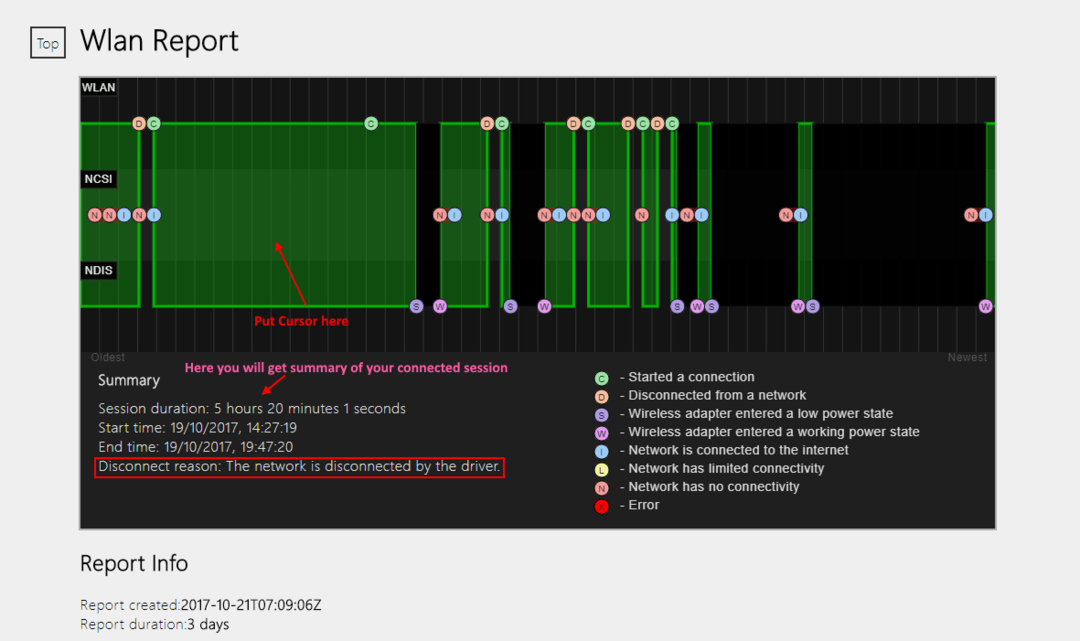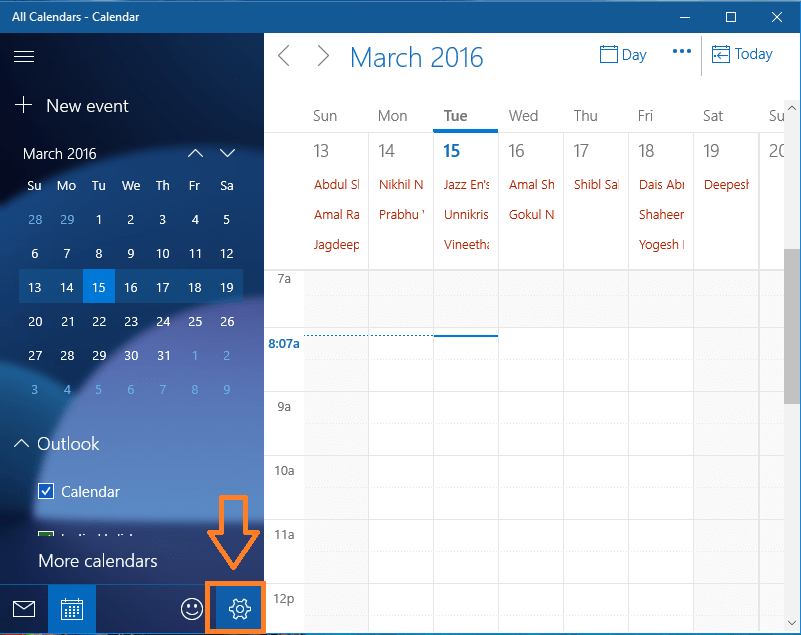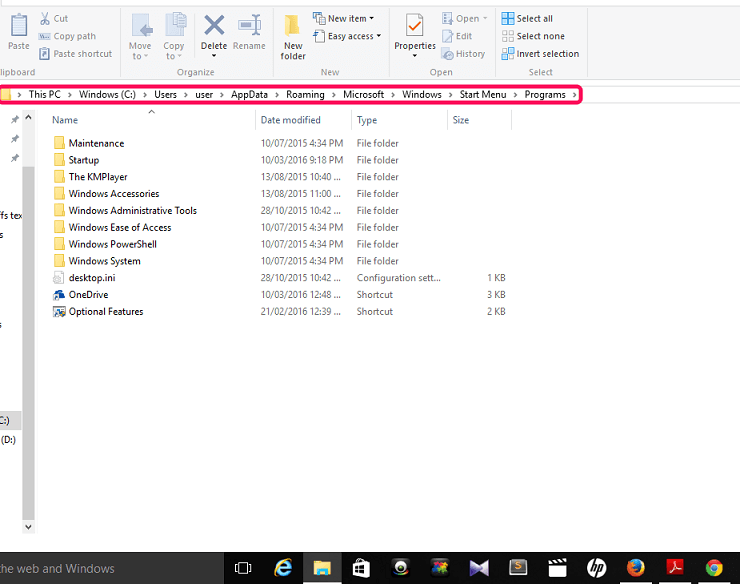Autors Aša Najaks
Xbox spēļu konsole ir populāra spēļu konsole, kas konkurē ar Sony Playstation. Tāpat kā visas mūsdienu tehnoloģiskās ierīces, arī Xbox ir periodiski jāatjaunina, lai nodrošinātu nevainojamu operētājsistēmas, spēļu un multivides lietotņu darbību. Tas palīdz lietotājiem iegūt kombinezonu spēļu pieredzi, pievienojot jaunas funkcijas, un esošās funkcijas tiek uzlabotas. Reizēm jums nebūs atļauts izveidot savienojumu ar Xbox tīklu, ja atjauninājums nav noticis. Redzēsim, kā izvairīties no šādām situācijām un gūt lielisku spēļu pieredzi.
Darbības, lai atjauninātu Xbox Series X/S
1. darbība: nospiediet Xbox poga savā kontrolierī.

2. darbība: dodieties uz Profils un sistēma un tad dodieties uz Iestatījumi.

Piezīme: varat nospiest kontroliera pogu Lb/Rb, lai pārvietotos pa cilnēm.
3. darbība: dodieties uz Sistēma cilni un atlasiet Atjauninājumi.
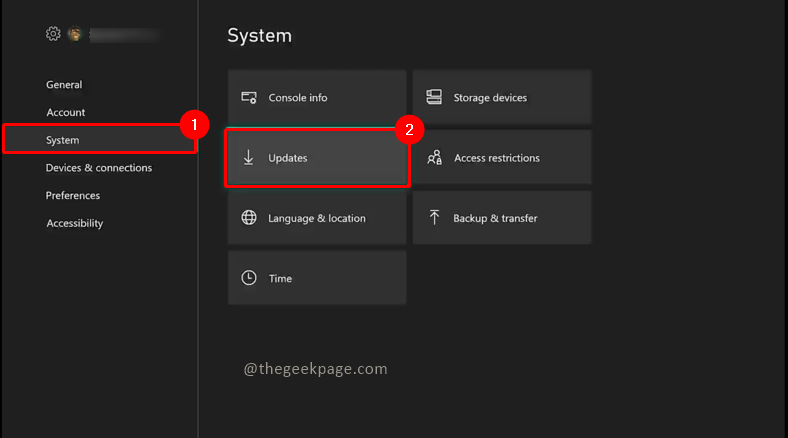
Piezīme: šajā sadaļā būs paziņojums par jaunākajiem pieejamajiem atjauninājumiem. Pašlaik manā konsolē nav pieejams neviens atjauninājums. Tātad tas parādīs
Nav pieejams konsoles atjauninājums. Kad ir pieejams atjauninājums, šī poga parādīs pieejamo atjauninājumu un noklikšķiniet uz tā, lai instalētu atjauninājumus.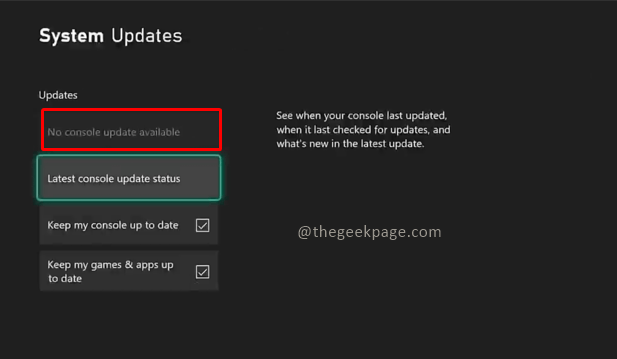
4. darbība: noklikšķiniet uz Pēdējais konsoles atjauninājuma statuss. Varat pārbaudīt, kad konsole pēdējo reizi tika atjaunināta, kā arī varat pārbaudīt, kas ir jauns, noklikšķinot uz Kas jauns? pogu.
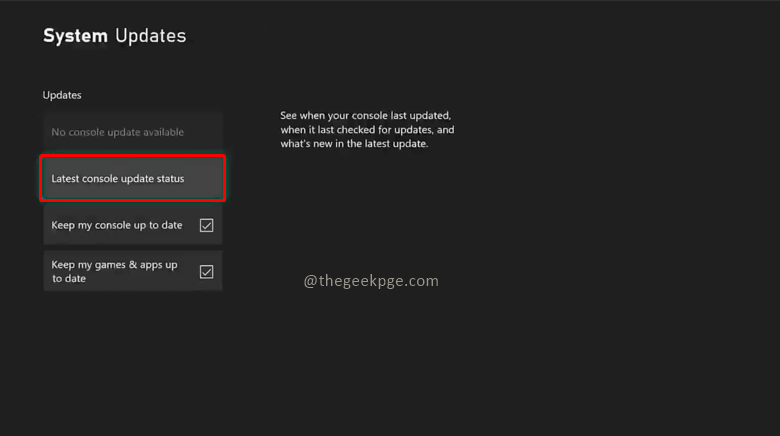
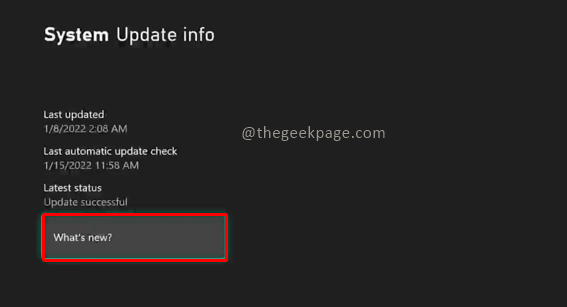
5. darbība. Atgriezieties iepriekšējā izvēlnē, atzīmējiet izvēles rūtiņas Atjauniniet manu konsoli un Atjauniniet manas spēles un lietotnes.
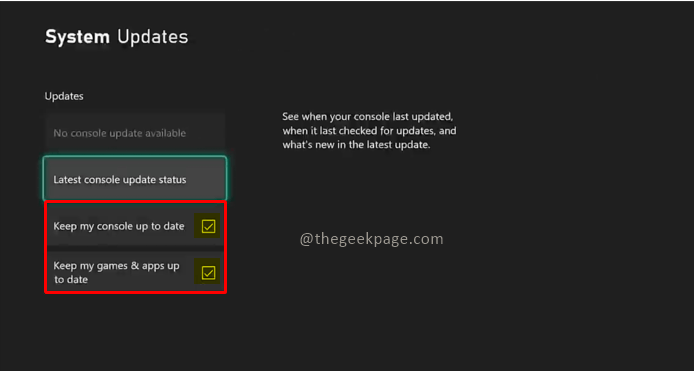
Piezīme: Tas automātiski atjauninās Xbox ar jauniem atjauninājumiem, kad tie būs pieejami. Arī tad, ja jūsu lejupielādētajām spēlēm vai lietotnēm ir atjauninājums, tas tiks automātiski atjaunināts. Ja deaktivizēsiet abas izvēles rūtiņas, konsole būs jāatjaunina manuāli. Mēs iesakām paturēt ieslēgtus konsoles un spēļu automātiskos atjauninājumus. Periodiski atjauninot Xbox konsoli un ar iespējotu automātisko funkciju, tiek nodrošināta minimāla ietekme uz Xbox spēļu pieredzi. Ļaujiet konsolei veikt izmaiņas fonā, kamēr jūs baudāt nepārtrauktu spēļu pieredzi.
Pastāstiet mums komentāros, vai vēlaties atjaunināt savu Xbox automātiski vai manuālajā režīmā. Cerams, ka šis raksts bija noderīgs. Laimīgu spēlēšanu!!